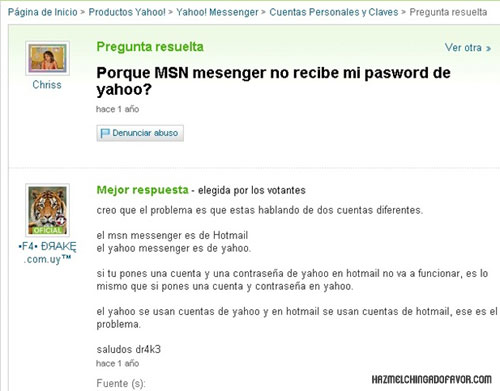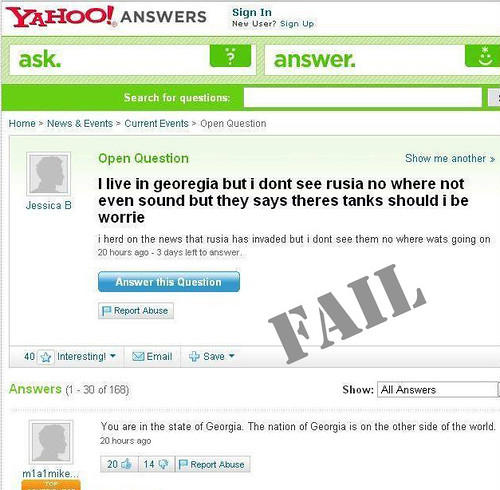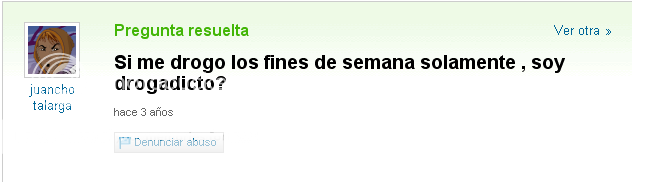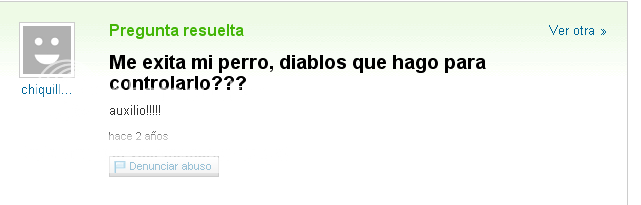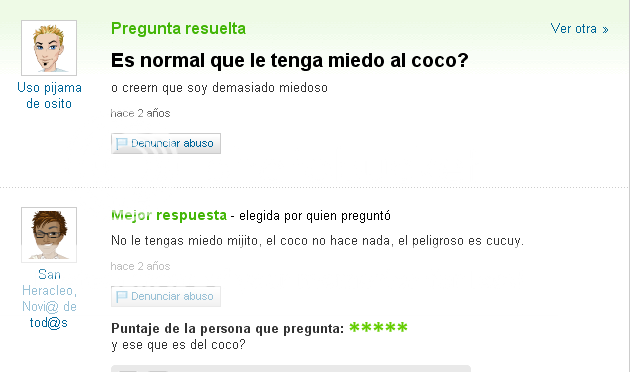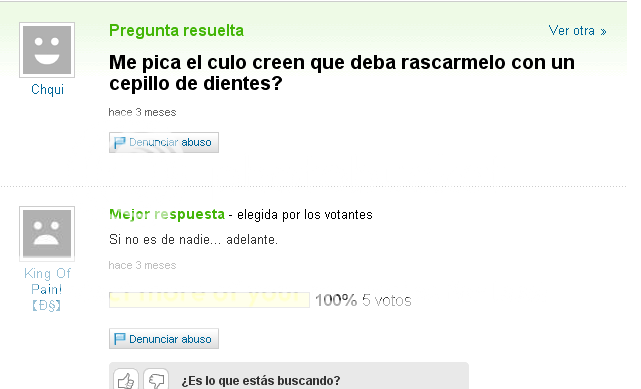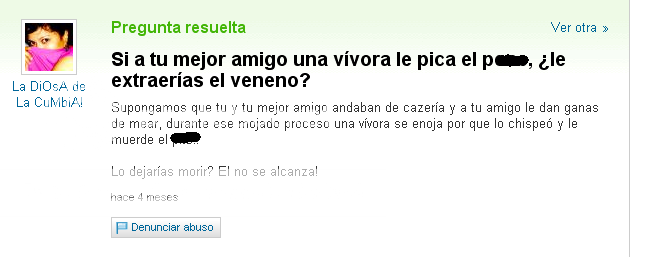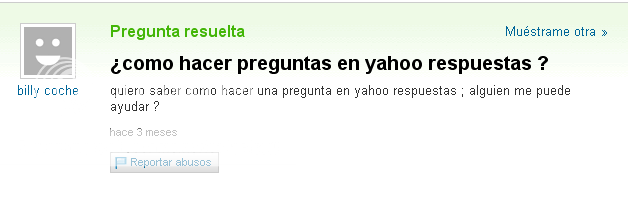**Alguna vez te preguntantes que procesos se inician al arrancar la pc, bueno aca les traigos dos pequeños tutos para saber que procesos arrancan con la pc, esto te puede servir para desactivar procesos que no utilizas (aumentar la eficiencia) , por que molestan (pero no los queres desintalar) o la peor razon que estos sean troyanos o keyloggers o algun virus comun.
Modificando el Registro de Windows:
¿Qué es el registro?
Es la base de datos de todas las versiones de Windows donde se guarda la información sobre la configuración y el comportamiento del sistema operativo, hardware instalado y las aplicaciones.
Precauciones que debemos tomar
El registro es fundamental para el sistema operativo y si se corrompe o si lo dañamos cuando lo editamos podemos tener serios problemas e incluso el sistema operativo puede llegar a ser inservible. Por eso siempre debemos tener mucho cuidado a la hora de manejar el registro. Deberíamos tener la costumbre de guardar copias de seguridad del registro. La forma de hacerlo es distinta para cada versión de Windows. Si eres usuario de Windows 95 te recomiendo que utilices ERU.EXE, la pequeña utilidad escondida en algún lugar del CD de Windows que nos puede salvar la vida en más de una ocasión. Si eres usuario de Windows 98 es suficiente que ejecutes scanreg desde Inicio/Ejecutar para hacer una instantánea del registro. Los usuarios de Windows ME lo tienen aún más fácil con System Restore que encontrarán en Inicio/Programas/Accesorios/Herramientas de sistema. Solo se necesita crear un nuevo punto de restauración cada vez que vamos a manipular el registro o instalar un programa.
(EN RESUMEN, NO TOQUES NADA QUE NO SEPAS )**
Paso # 1
**Vamos a Inicio-->Ejecutar y el campo vacio ponemos regedit (Editar Registro)
Y nos saldra un "extraño" explorador de carpetas
HKEY_CURRENT_USER:
Contiene la raíz de la información de configuración del usuario que ha iniciado sesión. Las carpetas del usuario, los colores de la pantalla y la configuración del Panel de control se almacenan aquí. Esta información está asociada al perfil del usuario. Esta clave a veces aparece abreviada como "HKCU".
HKEY_USERS:
Contiene todos los perfiles de usuario cargados activamente en el equipo. HKEY_CURRENT_USER es una subclave de HKEY_USERS. HKEY_USERS puede aparecer abreviada como "HKU".
HKEY_LOCAL_MACHINE:
Contiene información de configuración específica del equipo (para cualquier usuario). Esta clave a veces aparece abreviada como "HKLM".
HKEY_CLASSES_ROOT:
Es una subclave de HKEY_LOCAL_MACHINE\Software. La información que se almacena aquí garantiza que cuando abra una carpeta mediante el Explorador de Windows, se abrirá el programa correcto. Esta clave a veces aparece abreviada como "HKCR". En el caso de Windows 2000, esta información se almacena en dos claves: HKEY_LOCAL_MACHINE y HKEY_CURRENT_USER. La clave HKEY_LOCAL_MACHINE\Software\Classes contiene la configuración predeterminada que se puede aplicar a todos los usuarios del equipo local. La clave HKEY_CURRENT_USER\Software\Classes contiene la configuración que reemplaza la configuración predeterminada y que se aplica únicamente al usuario interactivo. La clave HKEY_CLASSES_ROOT proporciona una vista del Registro que combina la información de estos dos orígenes. HKEY_CLASSES_ROOT también proporciona una vista combinada para los programas diseñados para versiones anteriores de Windows. Para cambiar la configuración del usuario interactivo, se deben realizar los cambios en HKEY_CURRENT_USER\Software\Classes en lugar de en HKEY_CLASSES_ROOT. Para cambiar la configuración predeterminada, se deben realizar los cambios en HKEY_LOCAL_MACHINE\Software\Classes. Si escribe valores en una clave de HKEY_CLASSES_ROOT, el sistema almacena la información en HKEY_LOCAL_MACHINE\Software\Classes. Si escribe valores para una clave en HKEY_CLASSES_ROOT y la clave ya existe en HKEY_CURRENT_USER\Software\Classes, el sistema almacenará la información ahí, en lugar de en HKEY_LOCAL_MACHINE\Software\Classes.
HKEY_CURRENT_CONFIG:
Contiene información acerca del perfil de hardware que utiliza el equipo local cuando se inicia el sistema.**
Paso # 2
Nos dirijimos simplemente navegando en las carpetas a la siguiente clave
Mi PC\HKEY_CURRENT_USER\Software\Microsoft\Windows\CurrentVersion\Run
En la parte derecha apareceran todos los procesos que se inician al iniciar sesion del usuario el que esta corriendo actualmente, "ojo aca estan los procesos generados por el usuario no por la maquina, para saber lo de la maquina seguir paso 3. Como ven solo se ejecuta al iniciar el Ares el Messenger y un proceso del sistema CTFMON. Mas abajo les dejo una pagina para que busques alguno procesos que no tengas ni una puta idea que hace...
[http://www.academiadoce.com/procesos.htm][0]">[http://www.academiadoce.com/procesos.htm][1]
**Paso # 3 **
Ahora vamos a ir a los procesos que se inician en la pc sea cual sea el usuario y nos dirijimos aca:
Mi PC\HKEY_LOCAL_MACHINE\Software\Microsoft\Windows\CurrentVersion\Run
Como veran estan procesos como el antivirus AVP (Kaspersky) algunos procesos demonios (tienen ese nombre no es nada malo) de la placa de video Nvidia un programa mio que se llama Fecha y el AMD OPTIMIZER (es para optimizar los procesadores doble nucleo de mi AMD ya que la caca de windows no lo hace).
La otra forma es mediante una interfaz mas grafica que nos da Windows llamada Utilidad de Configuracion del Sistema

Y nos saldra la siguiente ventana ,luego nos dirijimos a la pestaña Inicio

Aqui podemos seleccionar que programa se ejecute al comenzar la pc, recomiendo no desactivar ningun servicio a no ser de que sepan que lo pueden hacer Idem para las demas pestañas.
Creditos: Chuecko
Fuente: [http://www.taringa.net/posts/info/1030847/Editar-Procesos-De-Arranque---Windows.html][0]">[http://www.taringa.net/posts/info/10308][2] ... ndows.html
[0]: <a href=
[1]: http://www.academiadoce.com/procesos.htm
[2]: http://www.taringa.net/posts/info/10308